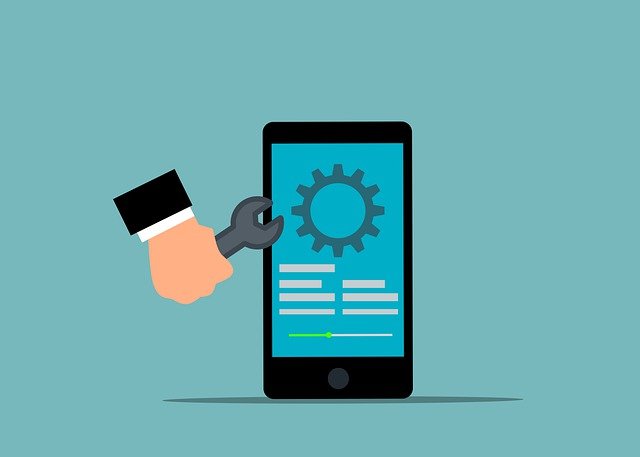こんにちは、かものはしです。
こんな悩みを解決できる記事を用意しました。
Androidスマホにあるクイック設定パネルは使い勝手の良い設定メニューとなっていますが、標準仕様では自由にカスタマイズすることは出来ません。
今回は自由にカスタマイズする方法を説明したいと思います。
- クイック設定パネルに好きなボタンを設置できる。
- ボタンに好きなアクションを作成できる。
クイック設定タイルとは
Androidスマホの画面上部にあるステータスバーを引き出すことで表示される設定パネルのことです(指1本だと1行、指2本だと2行で表示)。
画面の明るさ調整、スクリーンレコード開始、機内モード・サイレントモードなど、様々な設定項目をワンタッチでON/OFFにすることが出来ます。
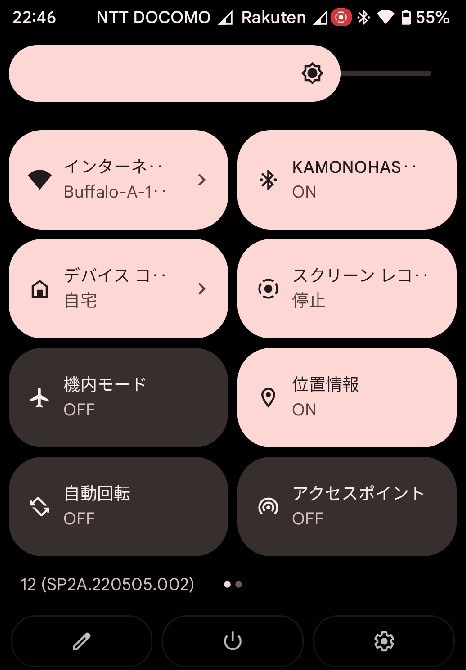
クイック設定タイルを追加する方法
クイック設定タイルで表示されるボタンを「タイル」と呼び、追加表示したり削除することが出来ます。
タイルを追加するにはクイック設定パネルの左下に表示されている「鉛筆マーク」をクリックして設定メニューに入ります。
好きにタイルを追加するには
一般的にクイック設定タイルにタイルを3個×2列で表示、他のものは右スライドすることで表示されます。
設置したいパネルを下一覧から選び、パネルを長押しして上方にドラッグします。
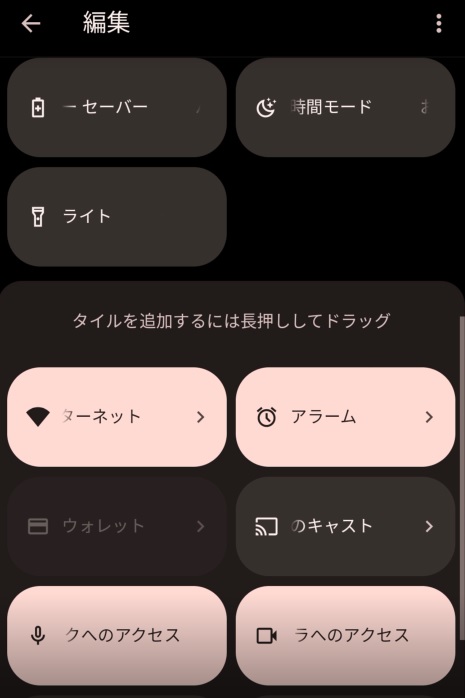
予め用意されたパネルしか選択することが出来ないので、欲しいパネルは自らカスタマイズする方法しかないです。
Google Playでは色々な追加アプリがありますが、今回は「Macrodroid」というアプリを使用してタイルをカスタマイズする方法をお伝えします。
かものはし何もしないタイル、意外と使い道あると思いませんか?Androidのクイック設定パネルに「何もしない空のタイル」を追加したいと思ったことはありませんか?便利な機能ですが、自由度には[…]
Macrodroidを使用してタイルをカスタマイズする
Macrodrodアプリとは
特定条件が揃った場合にスマホを自動化してしてくれるマクロ(プログラム)を作成することが出来ます。
難しいコードを入力する必要性はなく、してほしい動作をクリックだけで設定するだけで良いので簡単です。
プランは有料と無料がありますが、慣れるまでは無料で十分に使用することが出来ます。
こちらよりダウンロードすることが出来ます。
アプリのより詳しい説明はコチラです。
こんにちは、かものはしです。かものはしスマホを自動化したいけどプログラムが書けない人にオススメですこのページは、MacroDroidのすべてを体系的にまとめた“総合ガイド”です。初心者〜中級者が迷いやすい[…]
クイック・タイル作成方法
「Macrodrodホーム画面」の「クリック・タイル」より作成してください(今回は仮に「テスト」と入力します)。
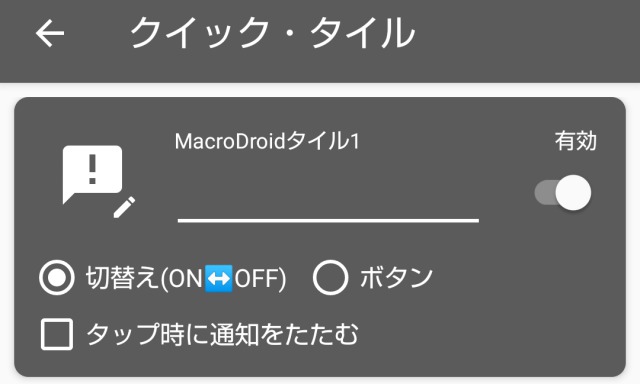
ラベルを入力
好きなタイトルを入力します(全角8文字以降は文字が流れて表示)。
無効/有効
有効を選択するとクリック設定パネルに表示されます。
切り替え(ON⇔OFF)/ボタン
切り替えはタップするたびにタイルの色が変わります。ボタンはタップしても色は変わりません。
タップ時に通知をたたむ
チェックを入れるとタイルをクリックしたらクリック設定パネルの表示が消えます。
合計8個作成することが出来るので、1個でも設定を終えたらアプリ左上「←」で終了しましょう(保存ボタンはありません)。
クイック設定タイル設置方法
タイルを追加するにはクイック設定タイルの左下に表示されている「鉛筆マーク」をクリックして設定メニューに入ります(通常の追加方法と同じです)。
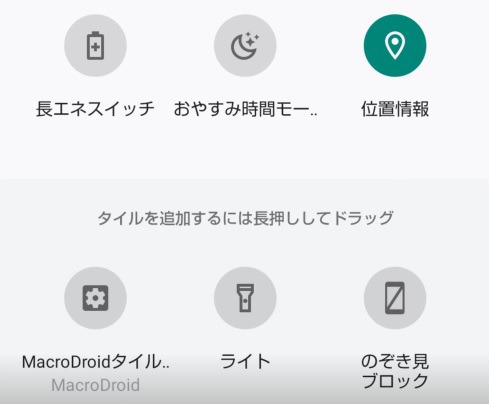
表示名称は「Macrodroidタイル(1~5)」となっていますが、設置すること先ほど設定した名称(ラベル名)に変更されていると思います。
次の画像はタイルを追加したものです(設定した名称が適応されています)。
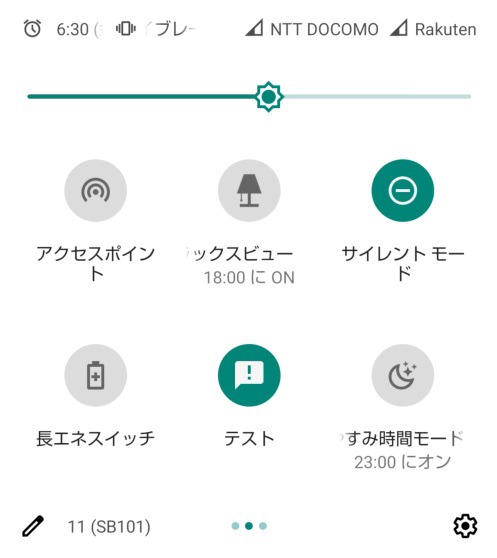
表示されない場合、再度クイック・タイルの設定で有効になっているかどうか確認しましょう。
名称変更やタイルのクイック方法を再設定することも出来ます。
マクロ設定方法について
トリガーに追加するもの
アプリホーム画面で設定しなくてもトリガー画面で設定メニューに入ることが出来ます。
アクションに追加するもの
条件分岐/繰り返しに登録することも出来ます。
ON/OFF状態を設定することが出来ます
条件に追加するもの
- Macrodrod固有
- 発動したトリガー/未発動のトリガー
オプションを選択
- トリガーなし
- クリック・タイルON/押す
そのまま登録は出来ませんが、トリガーを用いることは出来ます。
おすすめマクロ登録について
電源オプションに入る方法
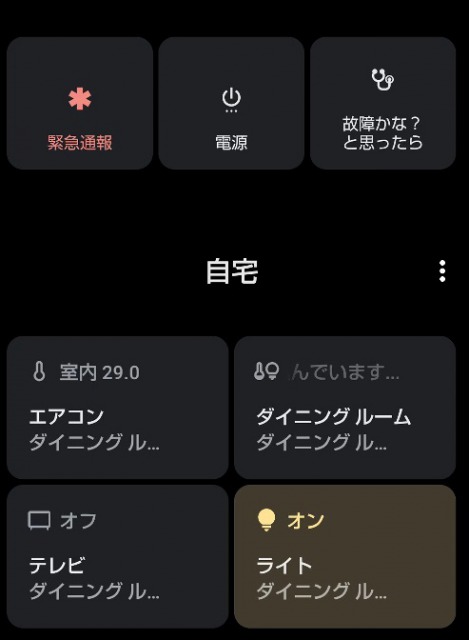
本来ならスマホ本体ボタンを数秒押して入るメニューをクイック設定パネルから入る方法です。
予めクイック・タイルを作成しておきましょう(仮名称:電源管理)。
マクロ登録方法
トリガー
- Macrodroid固有
- クイック・パネル
- 電源管理(仮名称)
- 切り替えでON時/ボタン押下時
アクション
- 機器の操作や動作
- Androidショートカット
- 電源オプション
条件なし
別の方法ですが、電源オプションについての入り方はコチラの記事でも説明しています。
こんにちは、かものはしです。かものはしアクション設定出来るAndroidショートカットを説明します。このアクションを追加することで、Androidクイックパネルや電源オプションなどへ簡単にアクセスすることが出来ま[…]
まとめ
今回はクイック設定タイルにタイルを自由に作成する方法について説明しました。
- クイック設定タイルを用いて簡単に設定メニューを登録することが出来る。
- Android標準設定ではタイル登録出来るものが限られている。
- Macrodrodidのクイック設定タイルを登録することでカスタマイズしやすい。